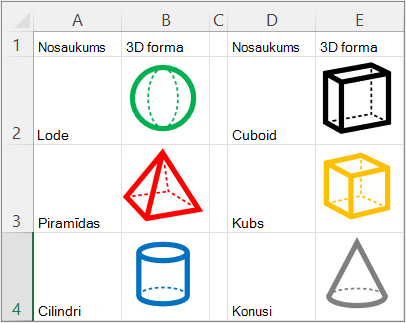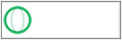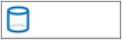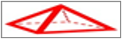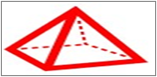Funkcija IMAGE ievieto šūnās attēlus no avota atrašanās vietas kopā ar alternatīvo tekstu. Pēc tam varat pārvietot šūnas un mainīt to izmērus, kārtot un filtrēt, kā arī strādāt ar attēliem Excel tabulā. Izmantojiet šo funkciju, lai vizuāli uzlabotu datu sarakstus, piemēram, sarakstus, spēles, darbiniekus un matemātiskus jēdzienus.
Sintakse
=IMAGE(source, [alternatīvais_teksts], [izmēri], [augstums], [platums])
Funkcija IMAGE izmanto šādus argumentus:
avots Attēla faila vietrāža URL ceļš, izmantojot “https” protokolu. Jānorāda obligāti. Atbalstītie failu formāti ietver BMP, JPG/JPEG, GIF, TIFF, PNG, ICO un arī WEBP (WEBP netiek atbalstīts tīmeklī un Android ierīcēs).
alternatīvais_teksts Alternatīvs teksts, kas apraksta attēlu pieejamībai. Neobligāts.
izmēru maiņa Norāda attēla izmērus. Neobligāts. Ir vairākas iespējamās vērtības:
-
0 Ievietojiet attēlu šūnā un saglabājiet tā proporcijas.
-
1 Aizpildiet šūnu ar attēlu un ignorējiet tā proporcijas.
-
2 Saglabājiet sākotnējo attēla lielumu, kas var pārsniegt šūnas robežu.
-
3 Pielāgojiet attēla izmēru, izmantojot augstuma un platuma argumentus.
augstums Pielāgots attēla augstums pikseļos. Neobligāts.
platums Pielāgots attēla platums pikseļos. Neobligāts.
(ja ir norādīts tikai viens no augstuma/platuma argumentiem, attēla proporcijas tiks saglabātas atbilstoši norādītajam argumentam)
Piezīmes
Brīdinājums.: Iespējams, saņemsit ziņojumu, ka piekļuve dažiem saistīto datu tipu attēliem ir izslēgta, jo ir nepieciešams savienojums ar ārēju avotu. Ja uzticaties savienojumam, varat ieslēgt piekļuvi attēliem. Papildinformāciju skatiet rakstā Ārējā satura bloķēšana vai atbloķēšana Office dokumentos.
Uzmanieties, pielāgojot augstumu un platumu , jo tas var sašķiebt proporcijas vai proporcionālo relāciju starp sākotnējo attēla augstumu un platumu.
Ja avots ir vietrādis URL, kuram nepieciešama autentifikācija, attēls netiek atveidots.
Ja avots ir vietrādis URL, kas ir novirzīts, tas ir bloķēts drošības apsvērumu dēļ.
Lai apietu vietrāža URL ierobežojumu, kas ir 255 rakstzīmes, nekopējiet garu vietrādi URL no pārlūkprogrammas adreses joslas. Tā vietā ar peles labo pogu noklikšķiniet uz attēla pārlūkprogrammā, atlasiet Kopēt attēla saiti, ielīmējiet vērtību programmas Excel šūnā un pēc tam atsaucieties uz šo šūnu kā avotu. Piemēram, ja garš vietrādis URL tiek kopēts uz F10, izveidojiet šādu funkcijas izsaukumu: =IMAGE(F10).
Pieejamība
Mēs iesakām izmantot efektīvu alternatīvu tekstu, lai veicinātu pieejamību:
-
Atlasiet šūnu, kurā ir formula IMAGE, un pēc tam formulu joslā pievienojiet alternatīvo tekstu kā formulas otro argumentu (alternatīvais_teksts).
-
Ja attēla avots ir saistīts datu veids vai ieraksts, pievienojiet alternatīvo tekstu sākotnējam datu avotam vai lūdziet to pievienot administratoram.
-
Ja attēls ir atvasināts no sarežģītākas formulas, pievienojiet šai formulai alternatīvo tekstu vai attēla avotu, no kura nāk attēls.
Papildinformāciju skatiet rakstā Viss, kas jāzina, lai uzrakstītu efektīvu alternatīvo tekstu.
Kļūdas
Excel atgriež #VALUE! kļūda šādos gadījumos:
-
Ja attēla fails nav atbalstīts formāts.
-
Ja avots vai alternatīvais_teksts nav virkne.
-
Ja izmēru maiņa nav no 0 līdz 3.
-
Ja izmēru maiņa ir 3, bet augstums un platums ir tukši vai tajos ir vērtības, kas mazākas par 1.
-
Ja izmēru maiņa ir 0, 1 vai 2 un tiek nodrošināts arī platums vai augstums.
Papildinformāciju skatiet rakstā Kā labot #VALUE! kļūdu.
Ja rodas problēmas ar interneta savienojumu vai serveri, kas nodrošina avotu, programma Excel atgriež #CONNECT! kļūda. Pārbaudiet interneta savienojumu savā ierīcē un mēģiniet vēlreiz. Papildinformāciju skatiet rakstā Kā labot #CONNECT! kļūdu.
Ja jūsu drošības iestatījumi bloķē piekļuvi attēla failam šūnā, programma Excel atgriež #BLOCKED! kļūda. Pārbaudiet saistīto datu tipu drošības iestatījumus. Turklāt, ja tas notiek programmā Excel tīmeklim vai Excel Mobile, pārliecinieties, ka iespējojat attēlus, izmantojot darba joslu darbgrāmatas augšpusē. Papildinformāciju skatiet rakstā Kā labot #BLOCKED! kļūdu.
Piemēri
Nokopējiet šīs tabulas parauga datus un ielīmējiet tos jaunas Excel darblapas šūnā A1.
Pēc tam, kad esat ielīmējis šo piemēru, paturiet to atlasītu. Iestatiet šūnas stilu uz Parasts (Sākums > Šūnu stili), rindas augstumu uz 30 (Sākums > Formatēt > Rindas augstums), un kolonnas platumu līdz 16 (Sākums > Formāts > Kolonnas platums).
|
Dati |
|
|
https://support.content.office.net/en-us/media/35aecc53-b3c1-4895-8a7d-554716941806.jpg |
Cilindrs |
|
https://support.content.office.net/en-us/media/926439a2-bc79-4b8b-9205-60892650e5d3.jpg |
Piramīda |
|
Formula |
Rezultāti |
|
=IMAGE("https://support.content.office.net/en-us/media/2d9e717a-0077-438f-8e5e-f85a1305d4ad.jpg", "Sphere") |
|
|
=IMAGE(A2; B2; 0) |
|
|
=IMAGE(A3; B3; 1) |
|
Pēc tam, kad esat ielīmējis šo piemēru, paturiet to atlasītu. Iestatiet šūnas stilu uz Parasts (Sākums > Šūnu stili), rindas augstumu uz 57 (Sākums > Formatēt > Rindas augstums), un kolonnas platumu līdz 21 (Sākums > Formāts > Kolonnas platums).
|
Dati |
|
|
https://support.content.office.net/en-us/media/926439a2-bc79-4b8b-9205-60892650e5d3.jpg |
Piramīda |
|
Formula |
Rezultāti |
|
=IMAGE(A2; B2; 3; 100; 200) |
|
Papildinformācija
Attēla, formas, tekstlodziņa vai WordArt lieluma mainīšana
Kādi ir saistīto datu tipi programmā Excel?
Alternatīvā teksta pievienošana formai, attēlam, diagrammai, SmartArt grafikai vai citam objektam